
Cómo pasar fotos del iPhone al ordenador: 6 maneras fáciles

El iPhone se ha convertido en un símbolo de la fotografía de alta calidad, y es innegable que las fotos que captura son difíciles de superar. Sin embargo, transferir fotos del iPhone a dispositivos que no son iOS puede resultar complicado. Debido a la singular combinación de hardware y software, los usuarios suelen tener dificultades para transferir fotos de sus iPhones. Un problema común es la necesidad de software de terceros para facilitar la transferencia, lo que la hace más difícil de lo esperado.
Elegir la herramienta adecuada es fundamental para garantizar una transferencia sin problemas. En este artículo, exploraremos seis métodos diferentes para transferir fotos desde tu iPhone, cada uno con una solución para pasar tus fotos a otros dispositivos. ¡Comencemos!
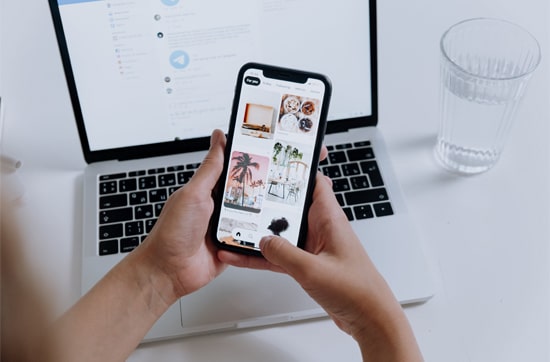
Si buscas la forma más sencilla de transferir fotos desde tu iPhone, Coolmuster iOS Assistant es tu mejor opción. Con esta herramienta, puedes mover rápidamente todas tus fotos o seleccionar solo algunas en cuestión de minutos. A diferencia de iCloud, no necesita conexión a internet, no está limitada por el límite de almacenamiento de 5 GB y, lo mejor de todo, no depende de iTunes, lo que facilita enormemente la transferencia y la gestión de archivos.
¿Qué puede hacer el Asistente iOS por ti?
¿Cómo puedo tomar fotos con mi iPhone usando el Asistente iOS ? Sigue los pasos a continuación:
01 Tras instalar iOS Assistant en tu ordenador, ábrelo y conecta tu iPhone al ordenador mediante un cable USB. El software detectará automáticamente tu dispositivo. Si aparece una ventana emergente en tu iPhone, pulsa «Confiar» y haz clic en «Continuar» en este programa para seguir. Una vez detectado tu dispositivo, verás la interfaz principal que se muestra a continuación.

02 Para extraer fotos del iPhone de forma selectiva, haga clic en "Fotos" en el panel izquierdo, previsualice y marque las fotos que desea transferir y pulse el botón "Exportar" en el menú superior para iniciar el proceso de transferencia.

Para transferir todas las fotos de tu iPhone, tras una conexión exitosa, haz clic en la opción "Super Toolkit" en la parte superior y luego en "Copia de seguridad y restauración de iTunes". A continuación, pulsa "Copia de seguridad", selecciona tu dispositivo en el menú desplegable, elige una ubicación para guardar las fotos y haz clic en "Aceptar".

Guía en vídeo:
iCloud provides a wireless way to sync and access photos. As long as iCloud Photos is enabled on your iPhone, photos will be automatically uploaded to iCloud and can be downloaded on Windows or Mac . However, iCloud storage only offers 5GB of free storage for you, you will need to get more storage if it is insufficient. ( How to free up iCloud storage ?)
¿Cómo puedo descargar fotos de mi iPhone a través de iCloud? Estos son los pasos:
Paso 1. En tu iPhone, ve a "Ajustes" > "ID de Apple" > "iCloud" > "Fotos" y activa "Fotos de iCloud".

Paso 2. Visita iCloud.com en el navegador de tu ordenador. Inicia sesión con tu ID de Apple y asegúrate de que coincida con la cuenta de iCloud de tu iPhone.
Paso 3. Haz clic en "Fotos" y selecciona las fotos que quieras descargar. Puedes mantener pulsada la tecla "Ctrl" / "Comando" para seleccionar varias.

Paso 4. Haz clic en el botón "Descargar" en la esquina superior derecha (icono de nube) para descargar las fotos de iCloud a tu ordenador .

Si no quieres usar el almacenamiento en la nube y prefieres no instalar software adicional, la aplicación Fotos integrada en tu ordenador puede importar directamente las fotos de tu iPhone. Aquí te explicamos cómo transferir fotos de tu iPhone usando la aplicación Fotos en Windows :
Paso 1. En su Windows 10/11, instale la última versión de iTunes en su computadora y conecte su iPhone a la computadora con un cable USB.
Paso 2. Abre la aplicación Fotos desde el menú "Inicio" en la esquina inferior izquierda si no se abre automáticamente. Luego, confía en tu PC desde tu iPhone.
Paso 3. En la aplicación Fotos, toca "Importar" en la esquina superior derecha > selecciona "Desde un dispositivo USB" > elige las fotos deseadas cuando termine de buscarlas y las muestre en la pantalla > haz clic en "Importar" > elige más fotos para transferir > pulsa la opción "Continuar" > selecciona una ubicación de almacenamiento para guardar las fotos.

Paso 4. Una vez finalizado el proceso, encontrará las fotos importadas en la carpeta "Imágenes" de su ordenador.
Los usuarios Windows también pueden acceder y recuperar directamente las fotos del iPhone a través del Explorador de archivos sin necesidad de software adicional, pero solo pueden copiar los archivos manualmente.
Aquí te explicamos cómo extraer fotos de tu iPhone usando el Explorador de archivos:
Paso 1. Conecta tu iPhone al ordenador Windows mediante un cable USB y pulsa "Confiar en este ordenador".
Paso 2. Abra el "Explorador de archivos" y localice el dispositivo "Apple iPhone".
Paso 3. Vaya a la carpeta "Almacenamiento interno" > "DCIM" y busque los archivos de fotos.
Paso 4. Copie y pegue las fotos en la carpeta deseada de su ordenador.

¿Quieres exportar fotos a un disco duro externo? Aquí tienes un artículo que te muestra cómo hacerlo.
Cómo transferir fotos de un iPhone a un disco duro externo de 7 manerasPaso 1. Conecta tu iPhone a tu Mac usando un cable USB y desbloquea tu dispositivo.
Paso 2. Abre la aplicación Fotos en tu Mac y tu iPhone debería aparecer resaltado en "Dispositivos" en la ventana izquierda. Si no es así, haz clic manualmente en el nombre de tu iPhone.
Paso 3. Selecciona las fotos que quieras importar desde tu iPhone y pulsa el botón «Importar X seleccionadas» o «Importar todos los elementos nuevos» para transferirlas a tu Mac . ( ¿No se importan las fotos del iPhone al Mac ?)

AirDrop te permite compartir archivos con otro dispositivo Apple cercano a través de una red Wi-Fi. Por lo tanto, si tienes una Mac con macOS X Yosemite o versiones posteriores, puedes transferir fácilmente fotos desde tu iPhone mediante AirDrop. ( ¿AirDrop no funciona ?)
Aquí te explicamos cómo transferir fotos desde tu iPhone mediante AirDrop:
Paso 1. Habilite las funciones AirDrop, Wi-Fi y Bluetooth en ambos dispositivos.
En tu iPhone: Desliza hacia arriba (o hacia abajo en algunas versiones iOS ) para activar el Centro de Control y toca el icono de AirDrop para activarlo. También puedes activar Wi-Fi y Bluetooth desde aquí.

En tu Mac : Haz clic en la aplicación "Finder" en el Dock, toca el icono "AirDrop" en la esquina superior izquierda y configura "Permitir que me descubran: Todos" o "Solo contactos".

Paso 2. En tu iPhone, abre la aplicación "Fotos", selecciona las fotos que deseas transferir y toca el icono "Compartir".
Paso 3. Selecciona "AirDrop" en la ventana emergente y pulsa el nombre de tu ordenador para comenzar a transferir fotos a tu Mac . Cuando termine, aparecerá una notificación de envío debajo del nombre del ordenador.

Aquí te mostramos seis maneras diferentes de descargar fotos de tu iPhone. En general, Coolmuster iOS Assistant es el método más sencillo y eficiente. Es muy seguro y permite exportar fotos a un ordenador fácilmente sin perder calidad. Te recomiendo que lo pruebes.
Espero que logres descargar las fotos de tu iPhone sin problemas. Si necesitas ayuda, deja un comentario abajo.
Artículos relacionados:
¿No puedes transferir fotos de tu iPhone a tu PC? [Razones y soluciones]
¿Cómo pasar vídeos del iPhone al ordenador? ¡Esto te puede ayudar!
¿Cómo transferir fotos de una memoria USB a un iPhone con o sin ordenador?
[Resuelto] ¿Cómo recuperar fotos de un teléfono Android bloqueado sin problemas?





